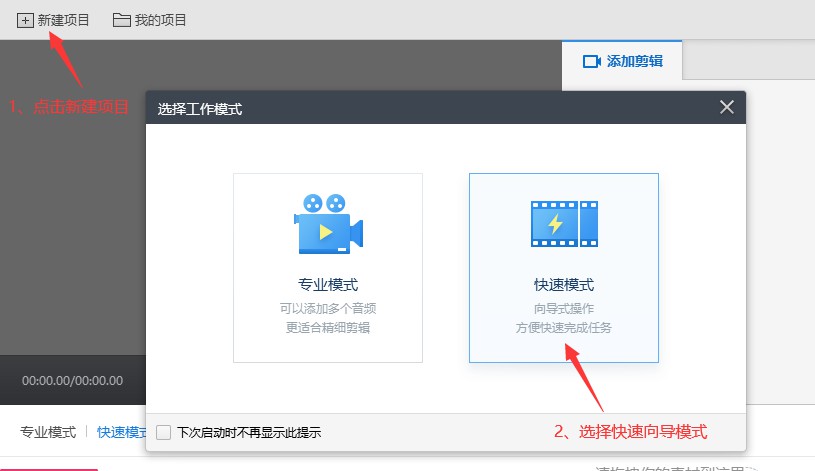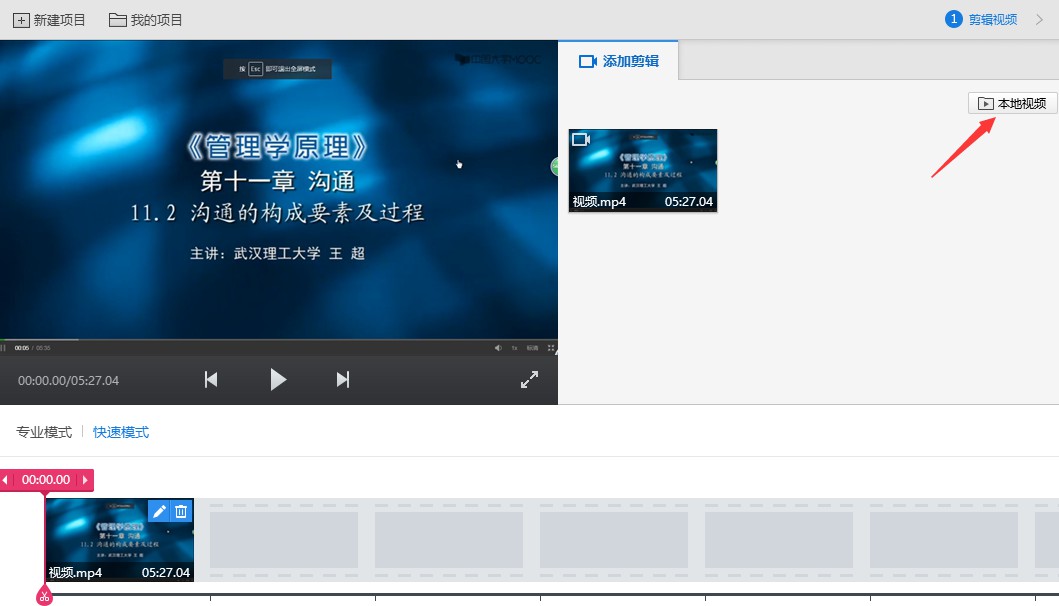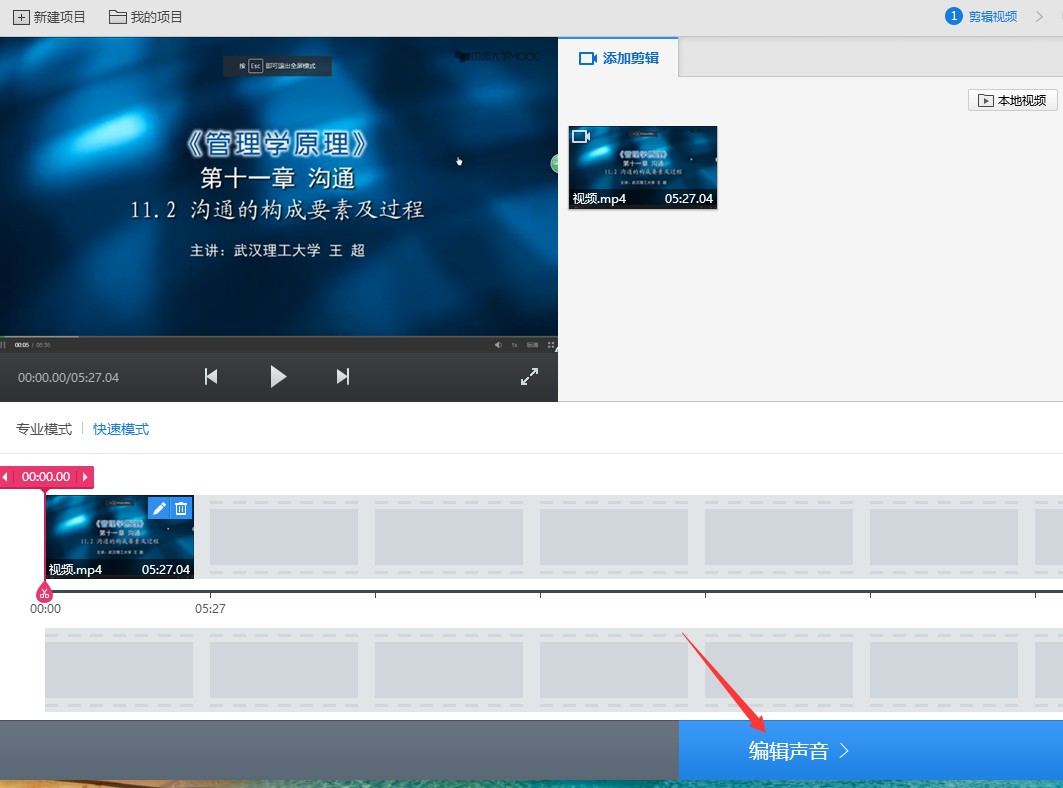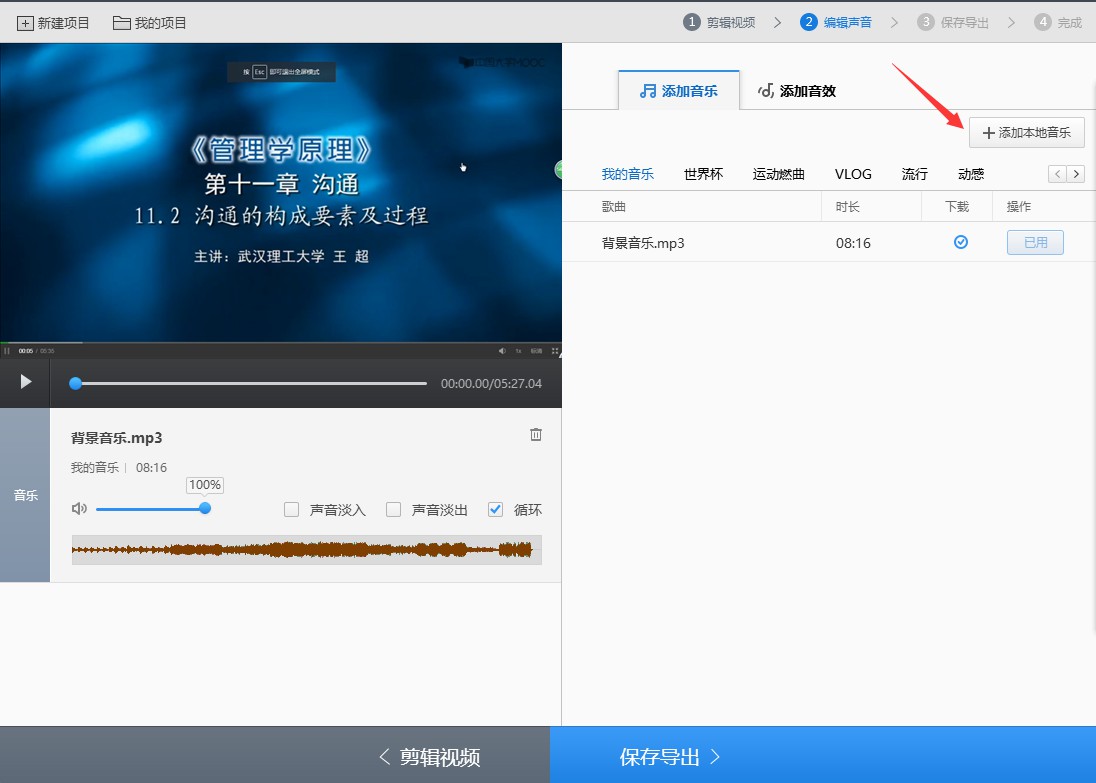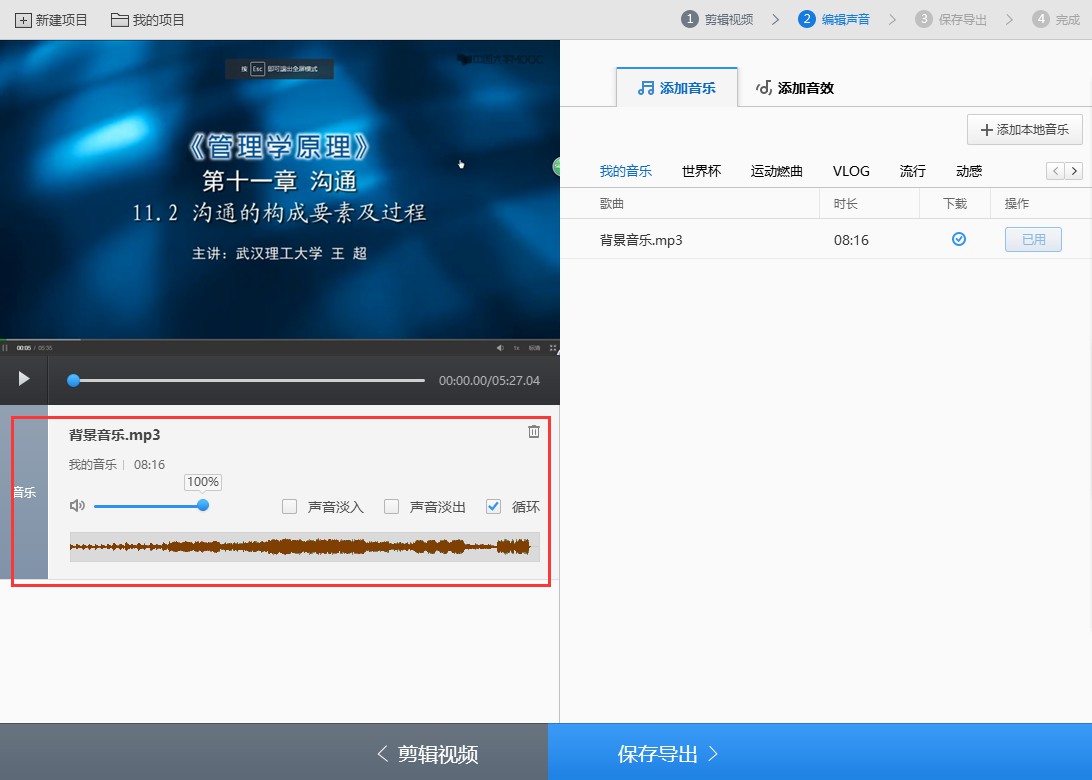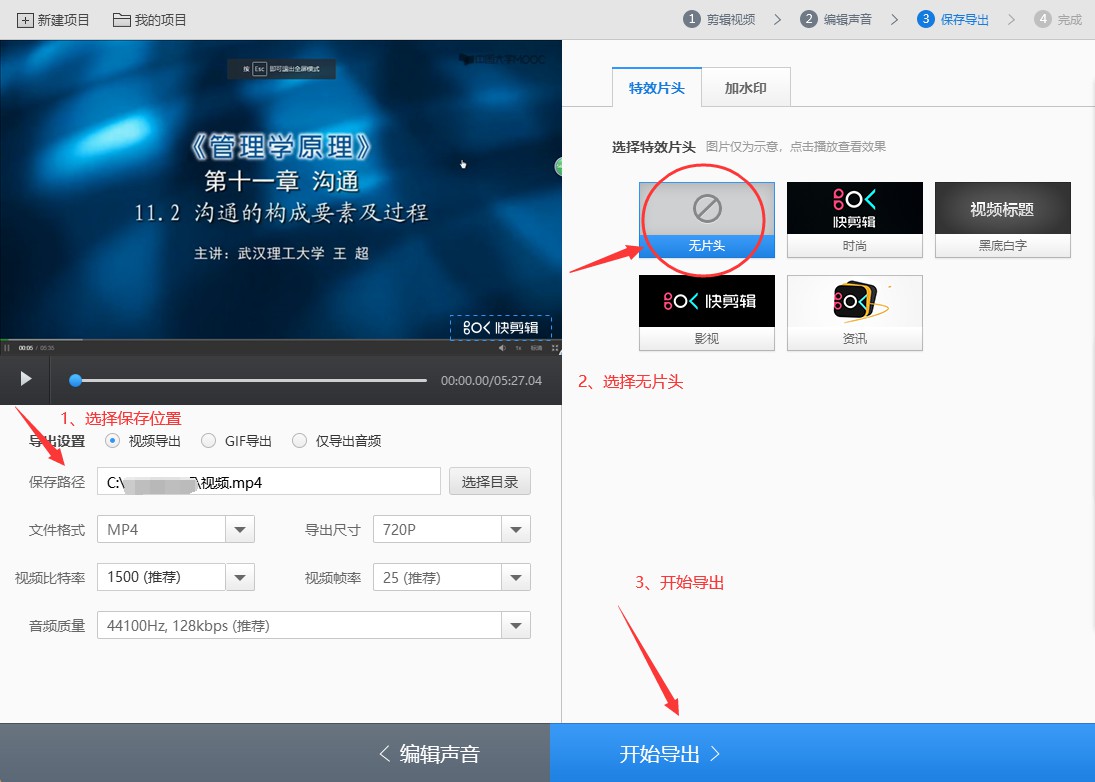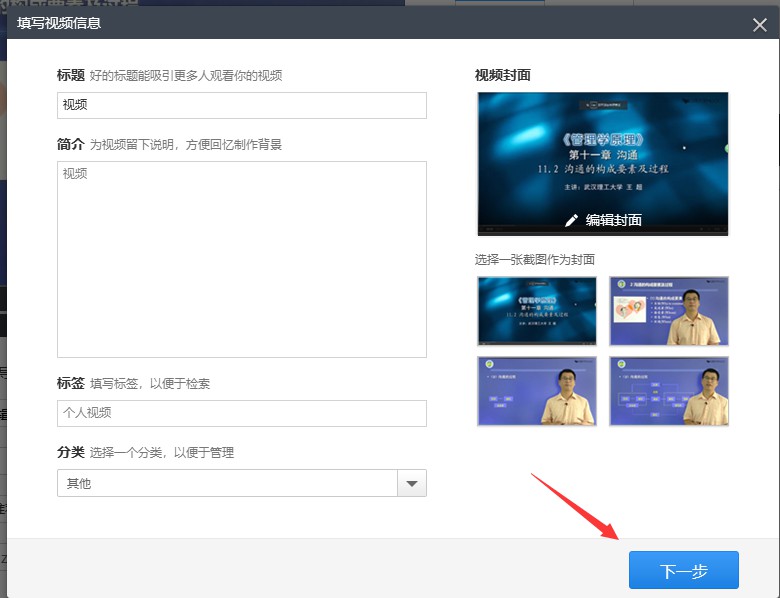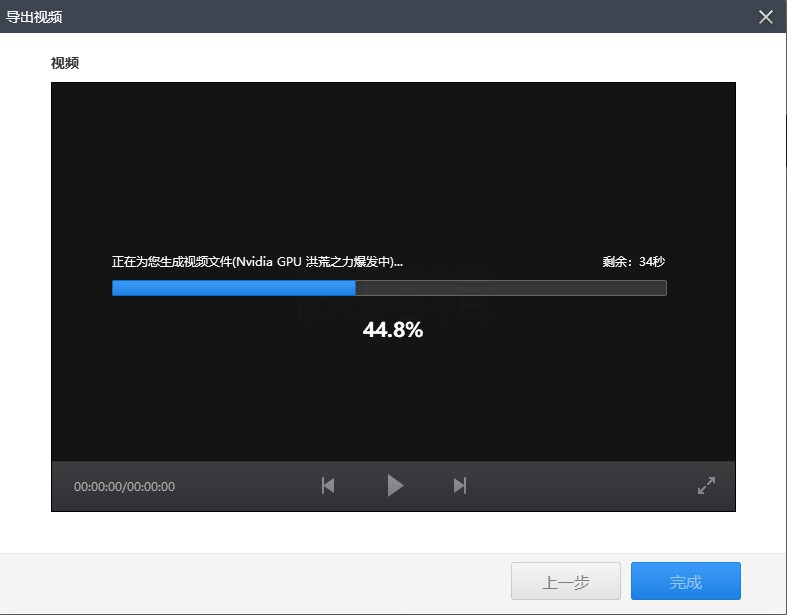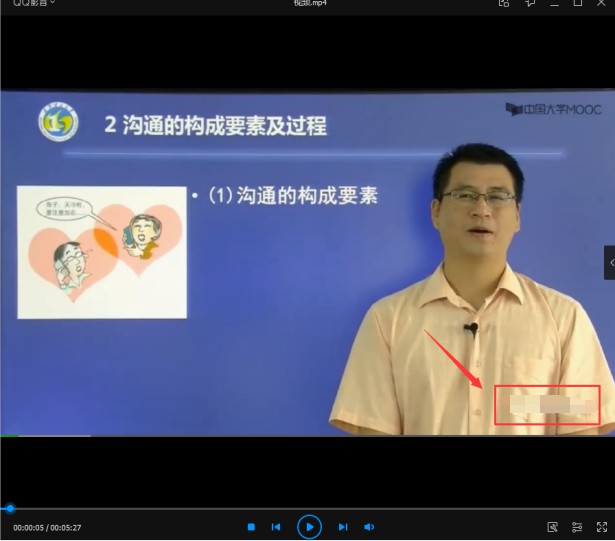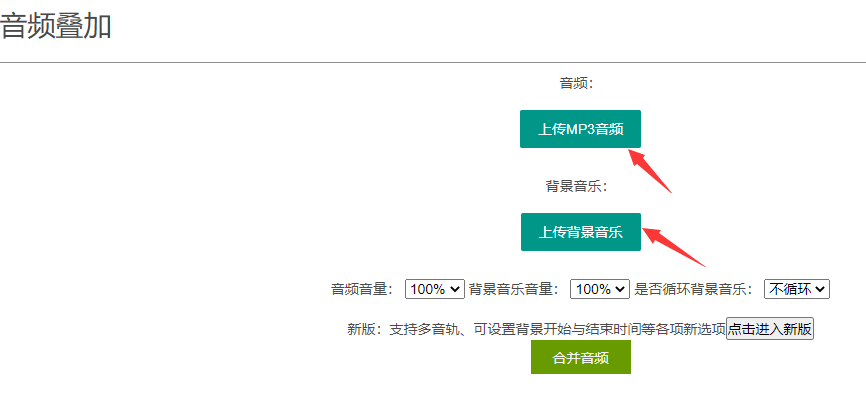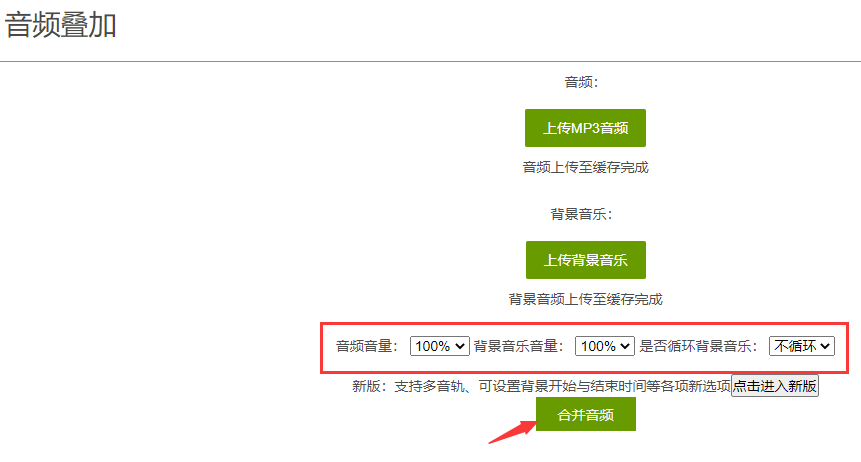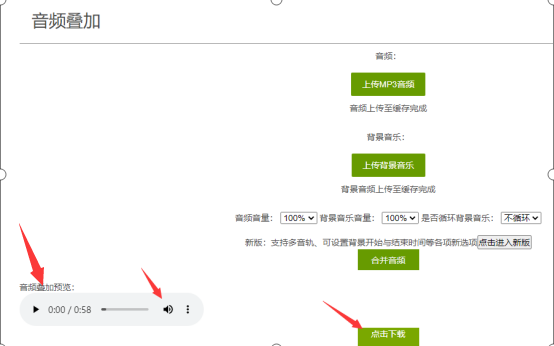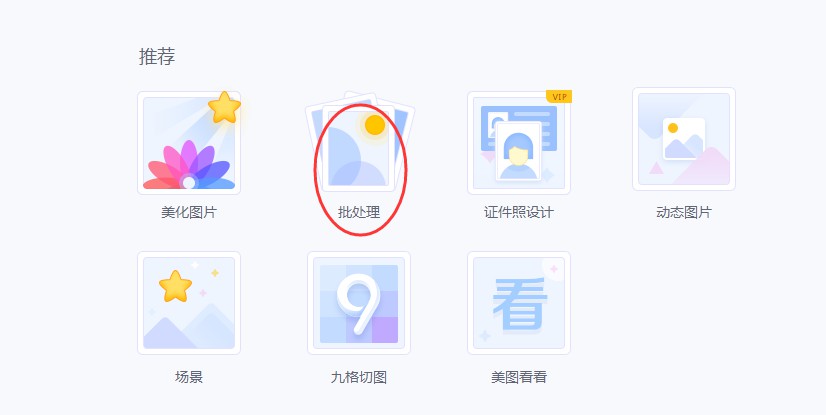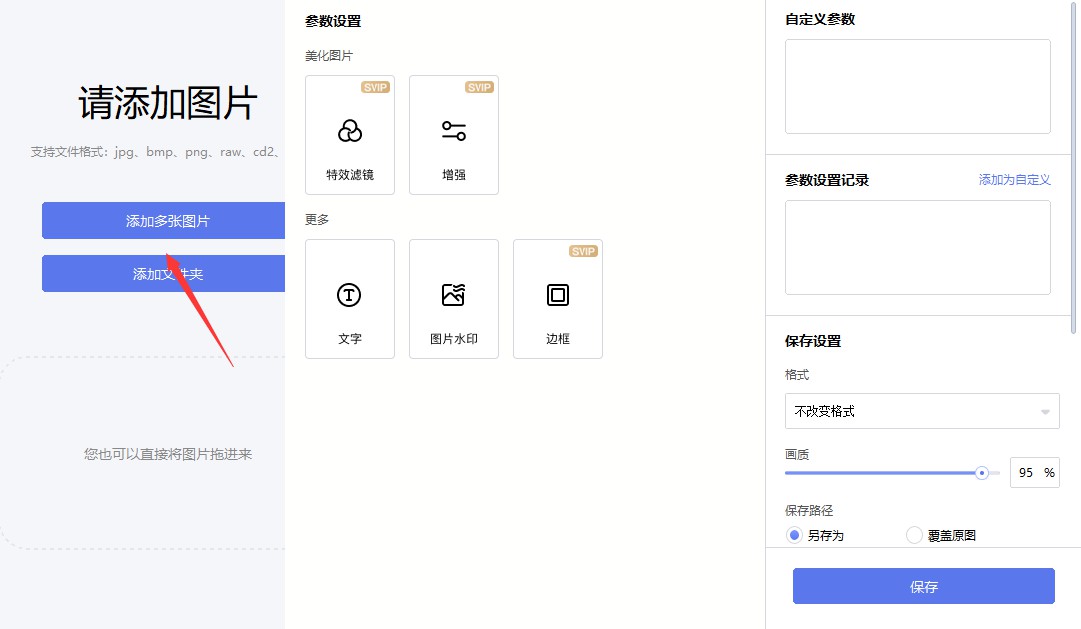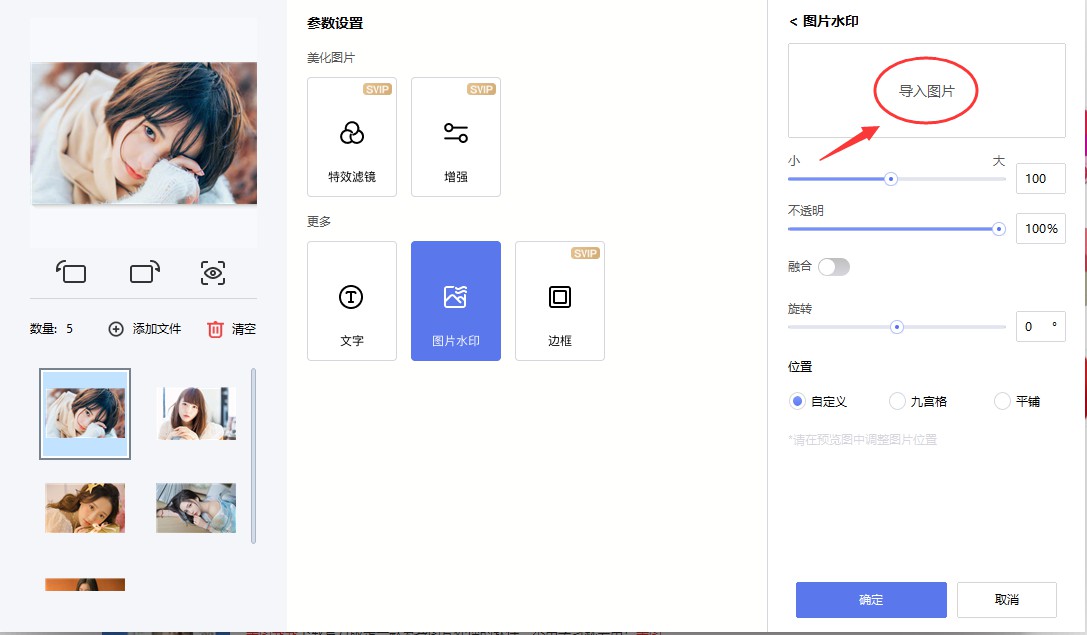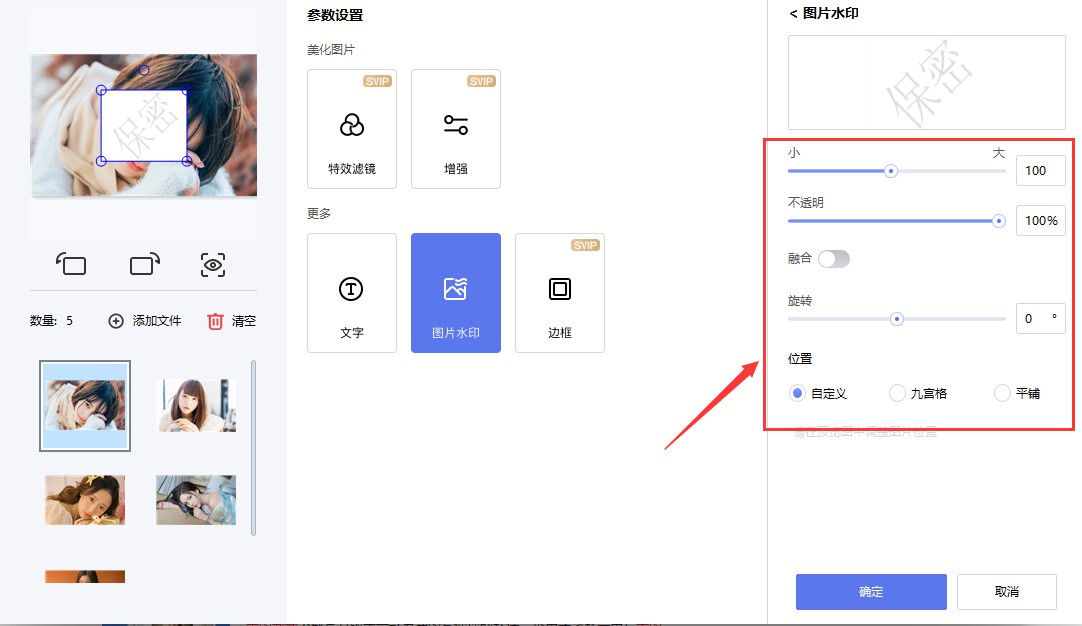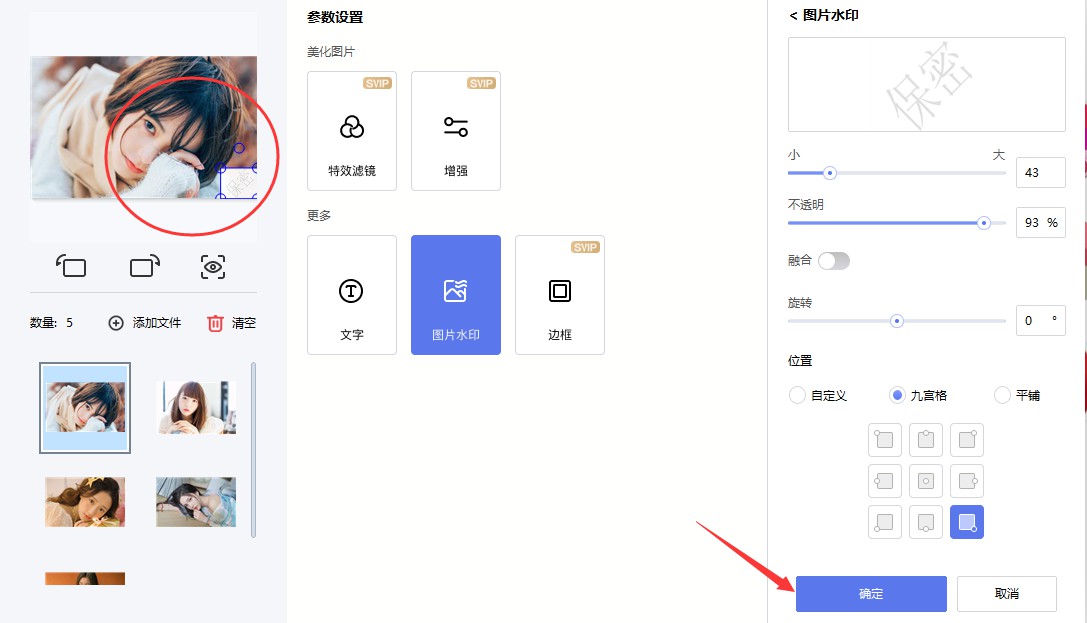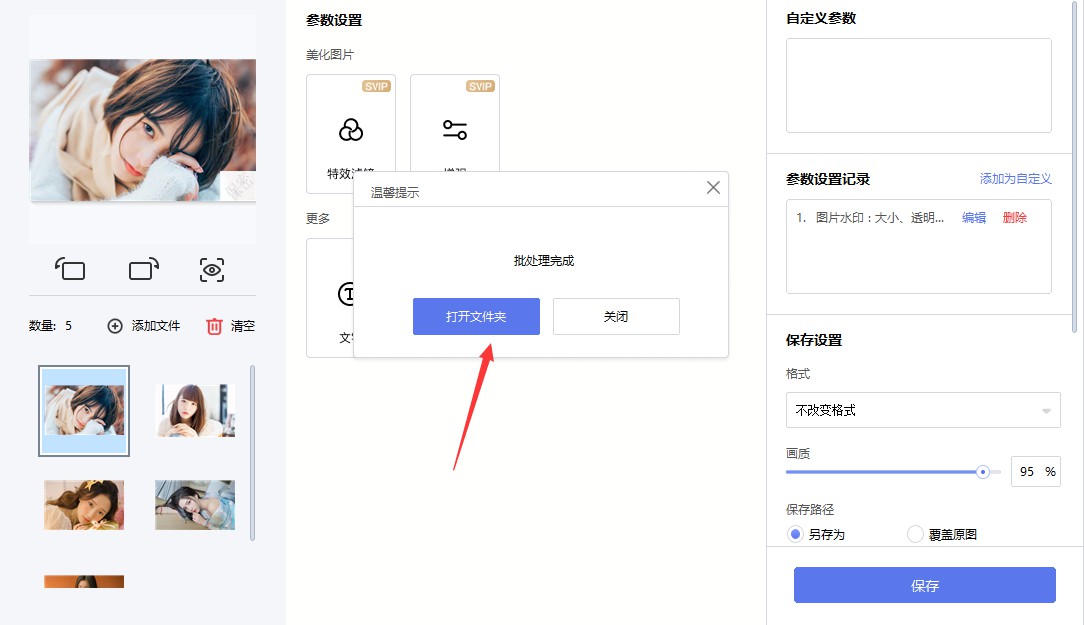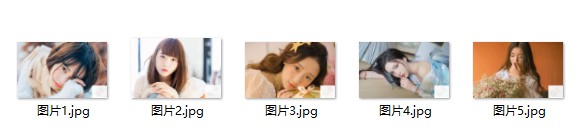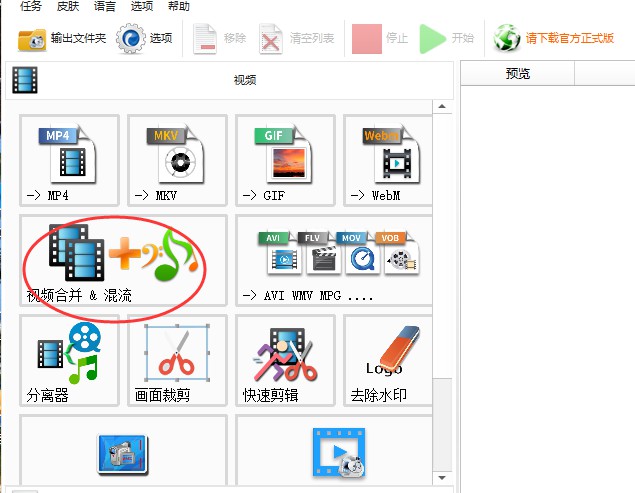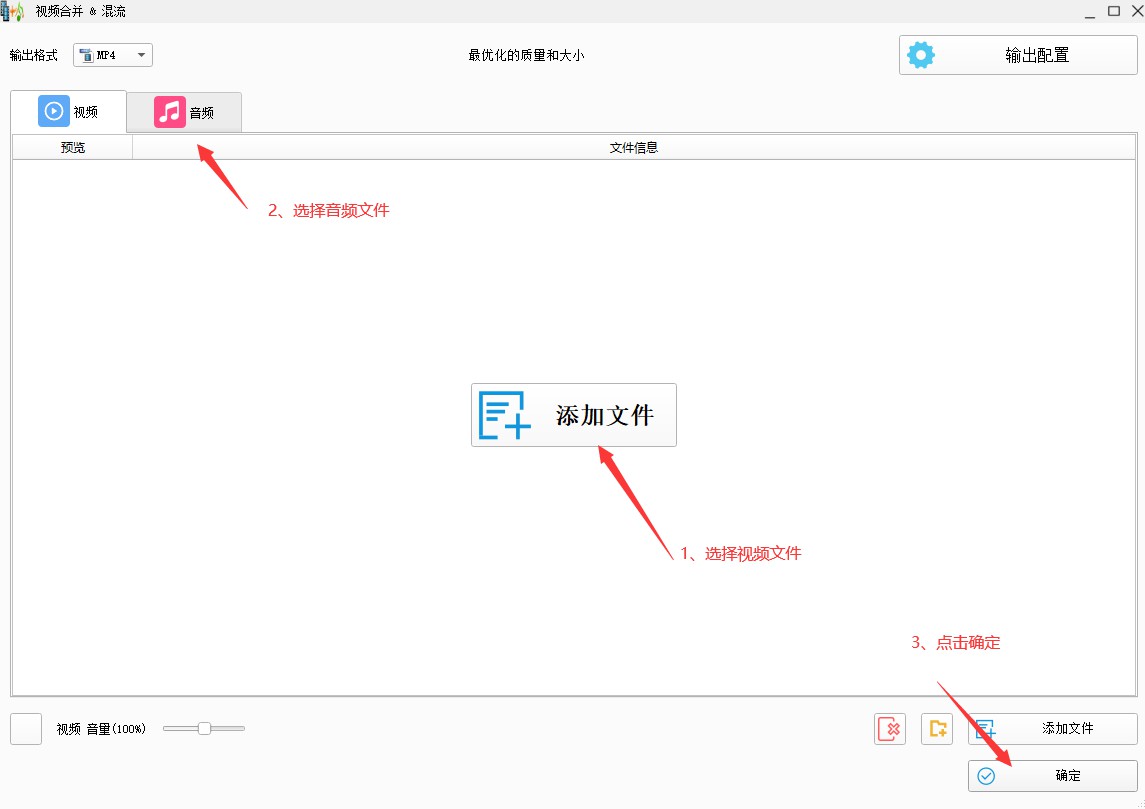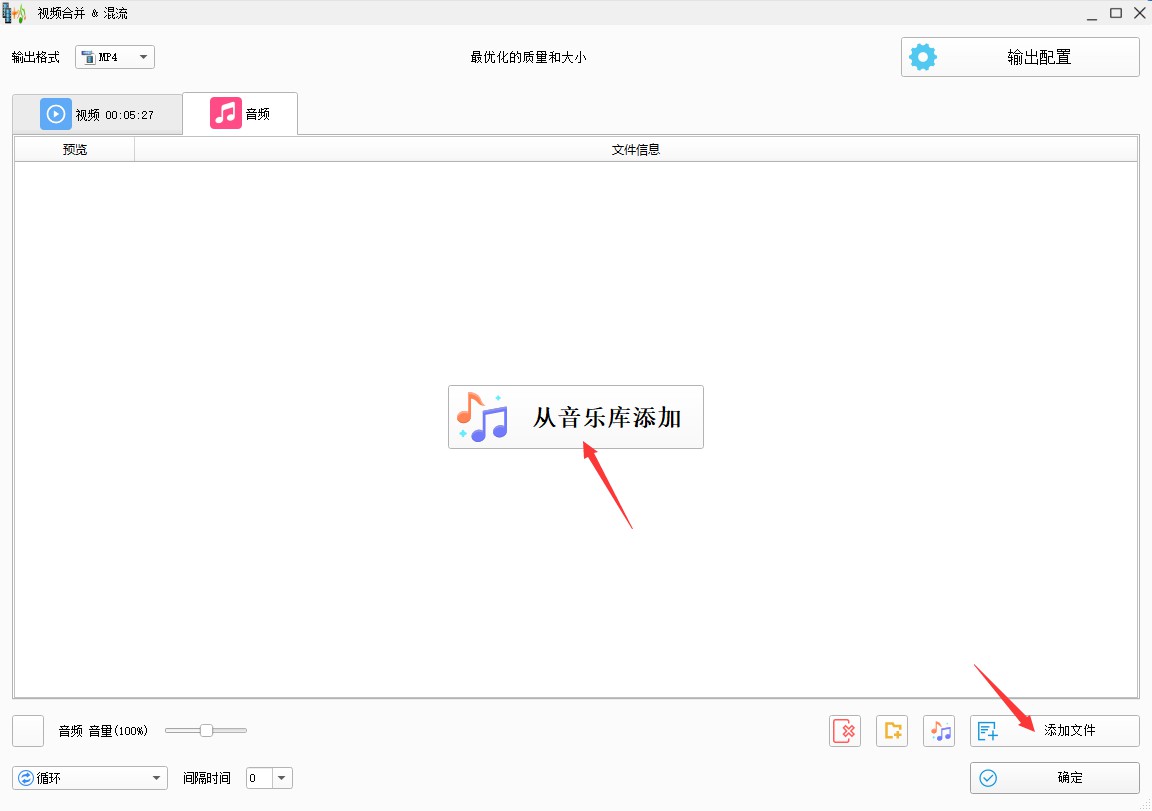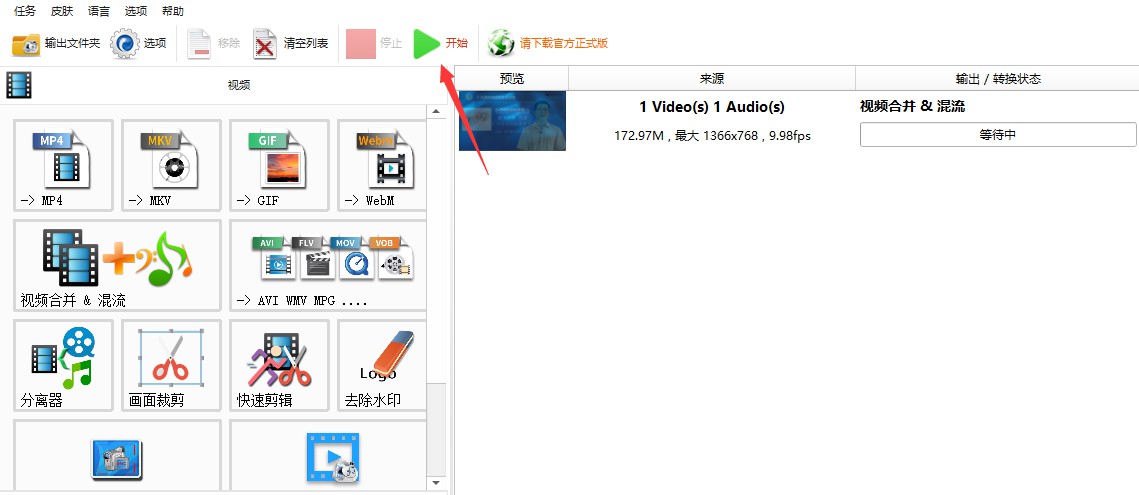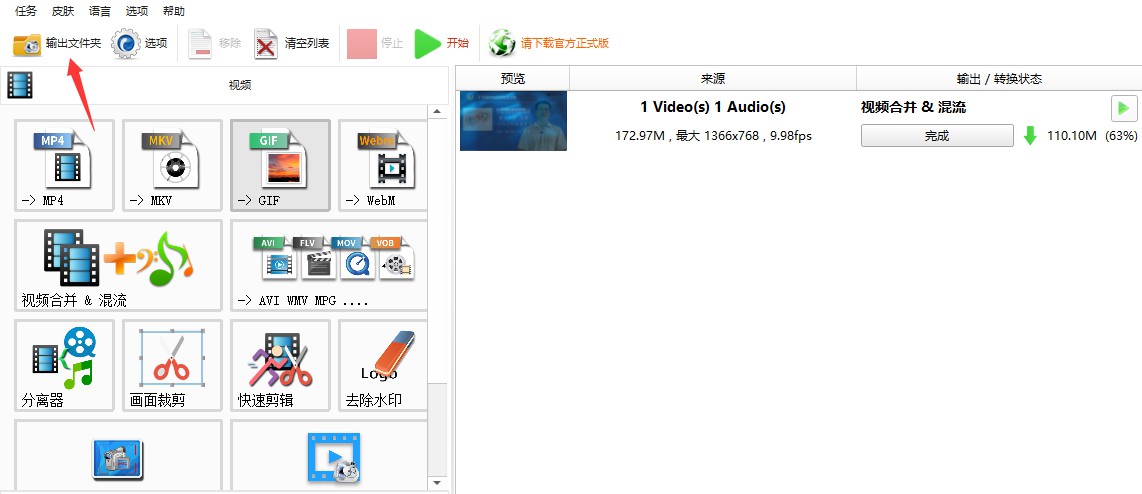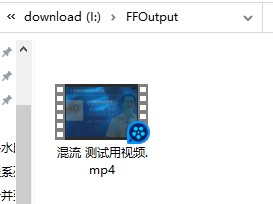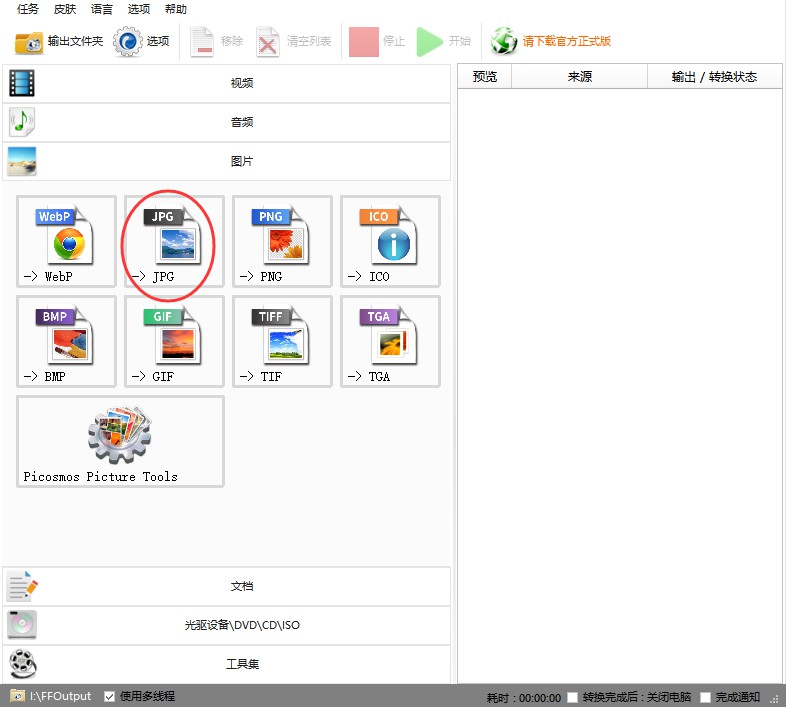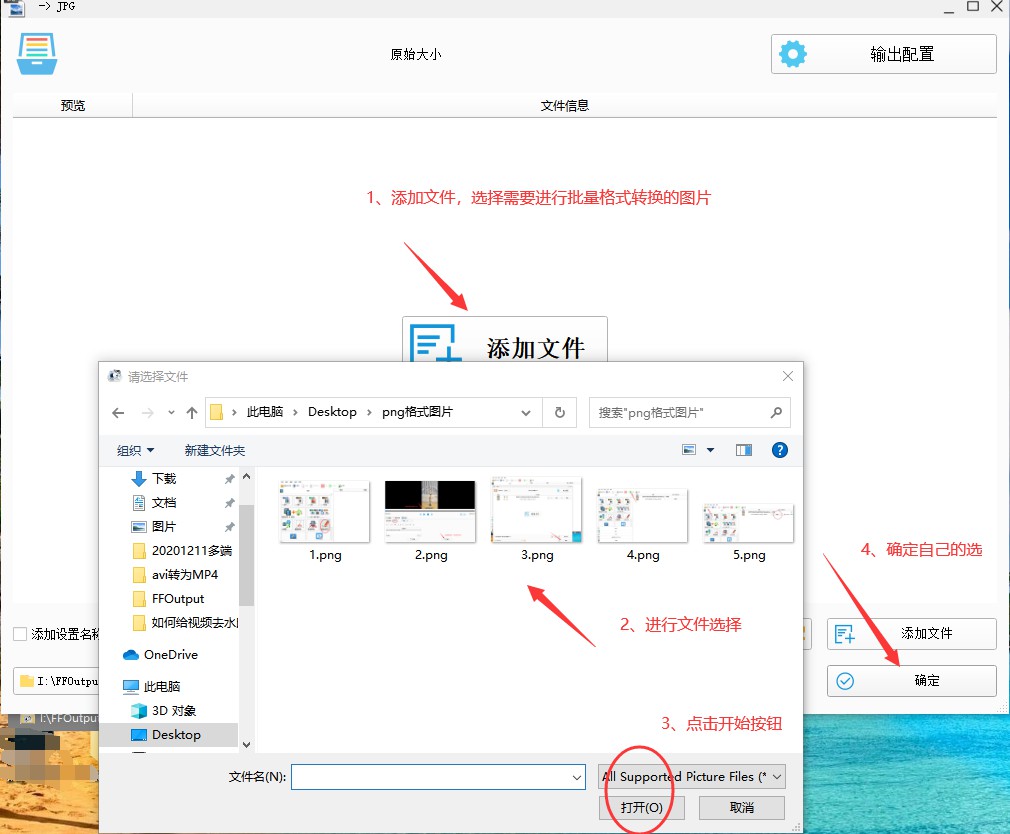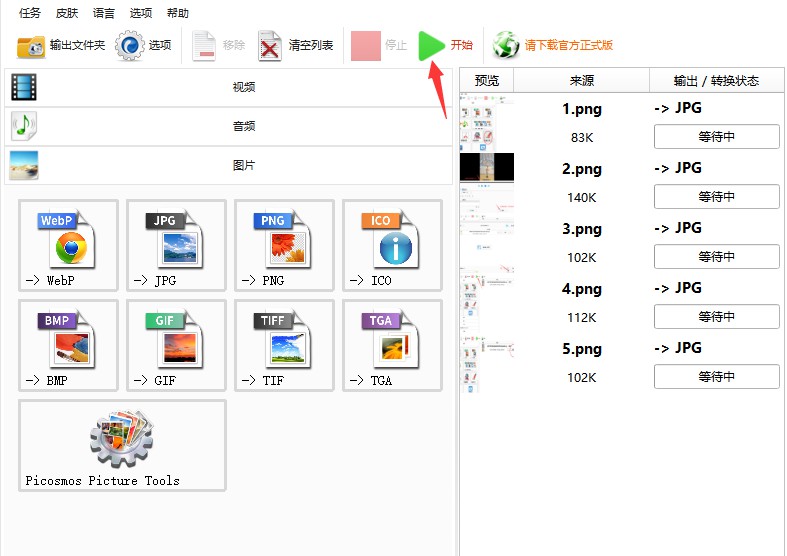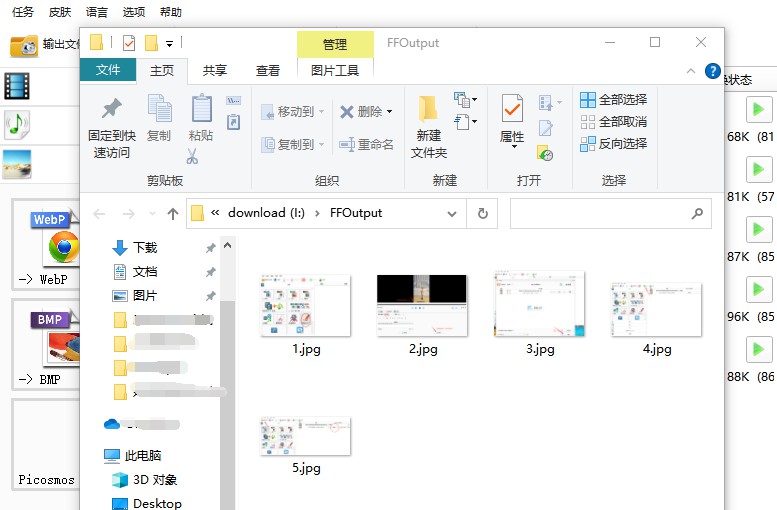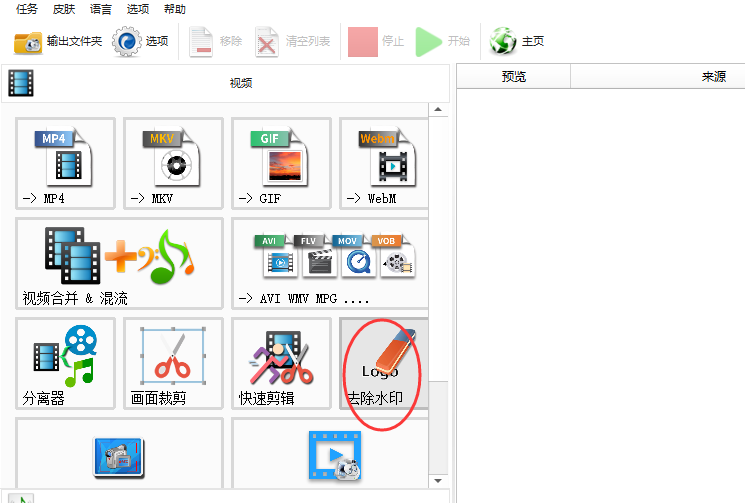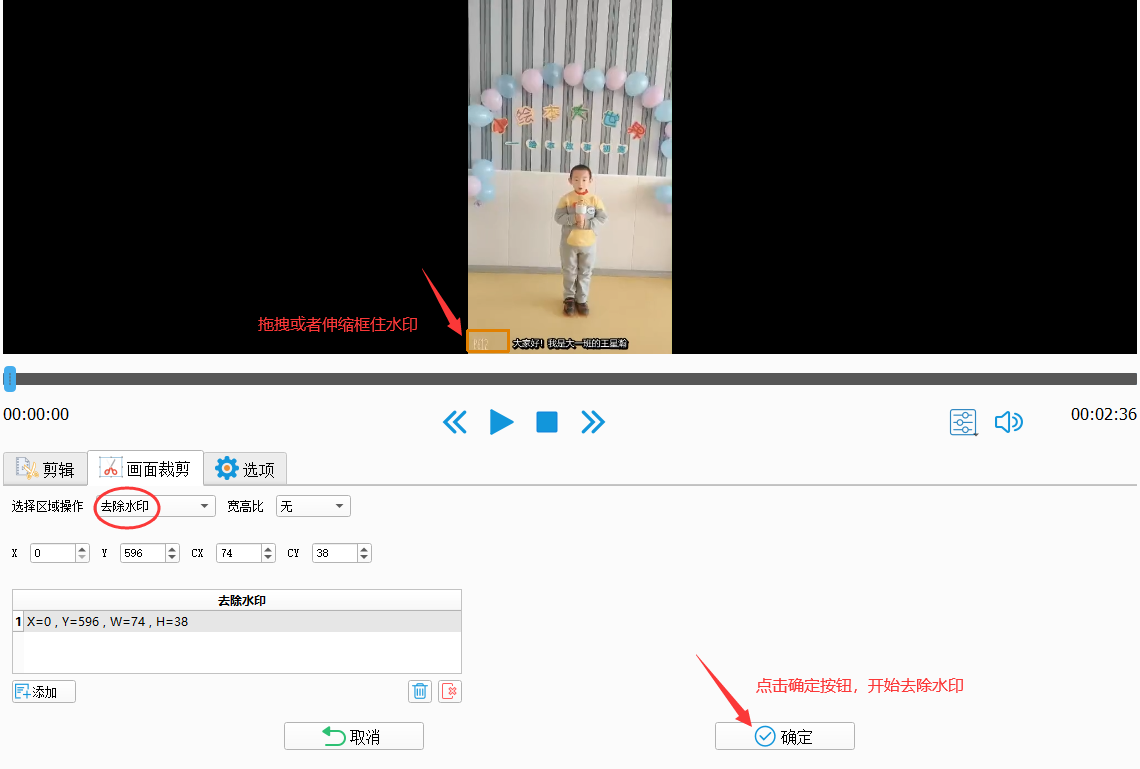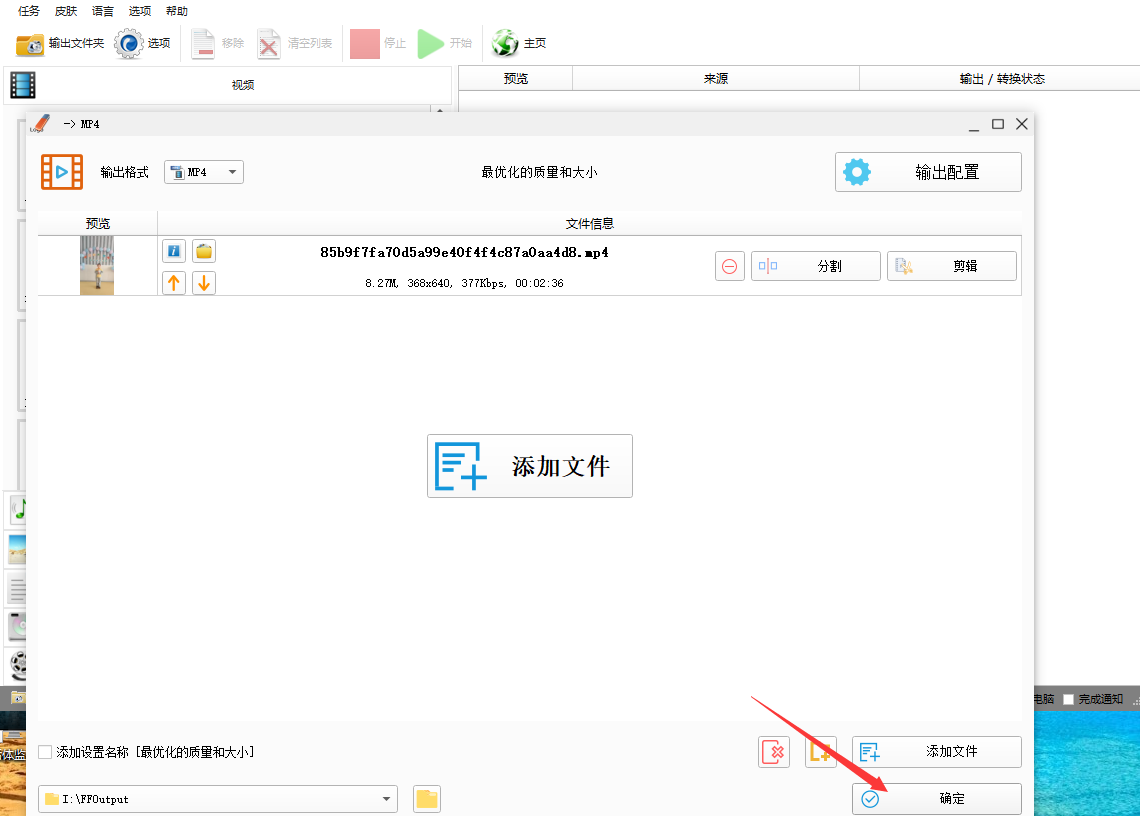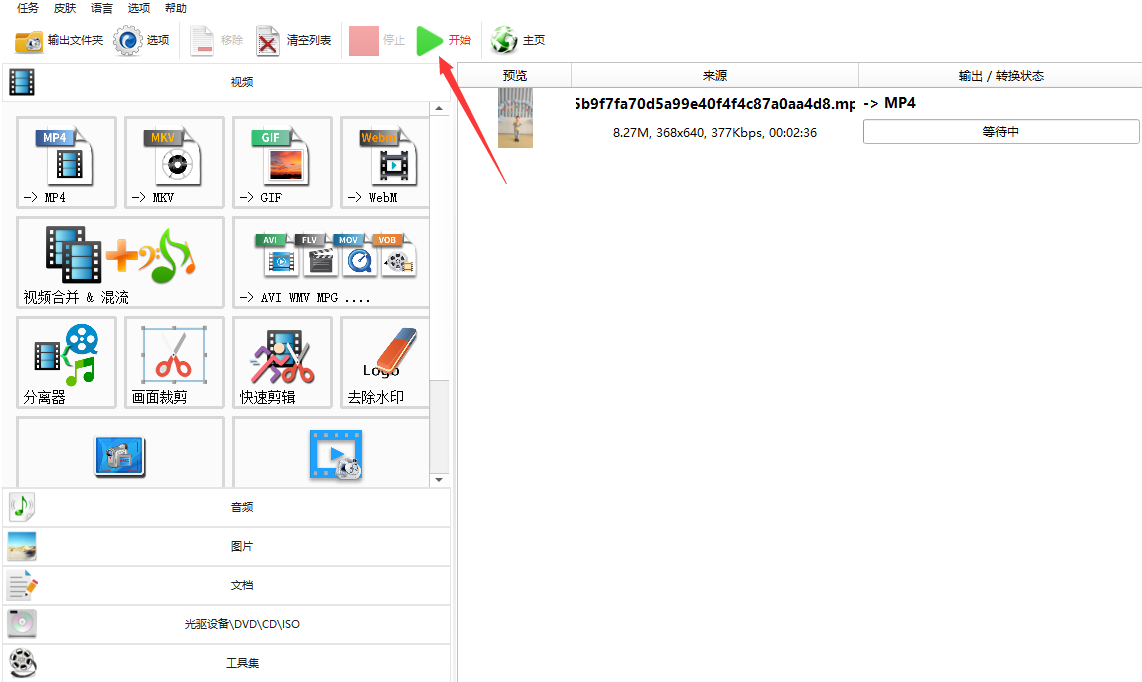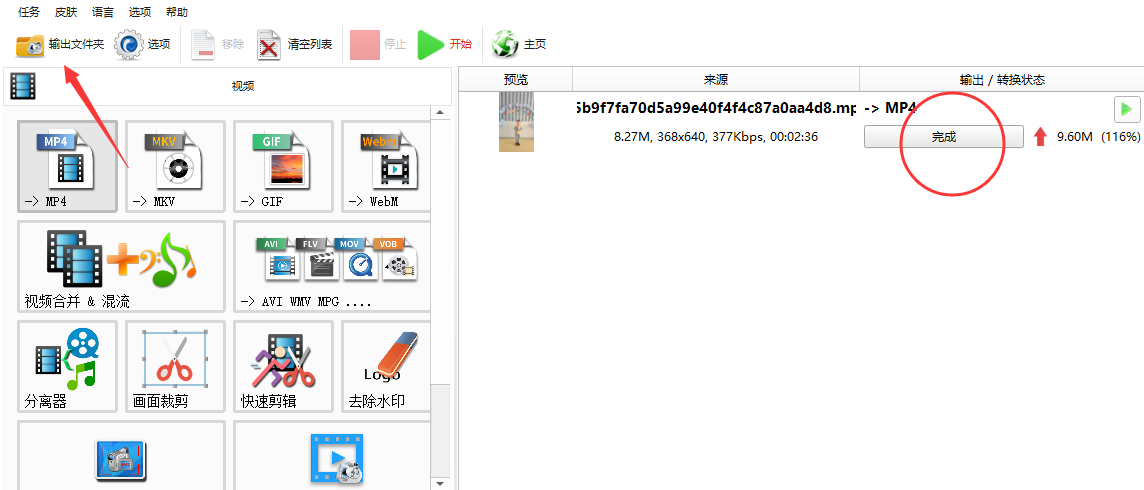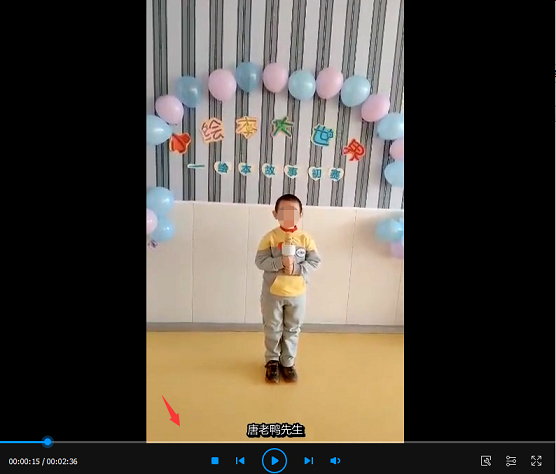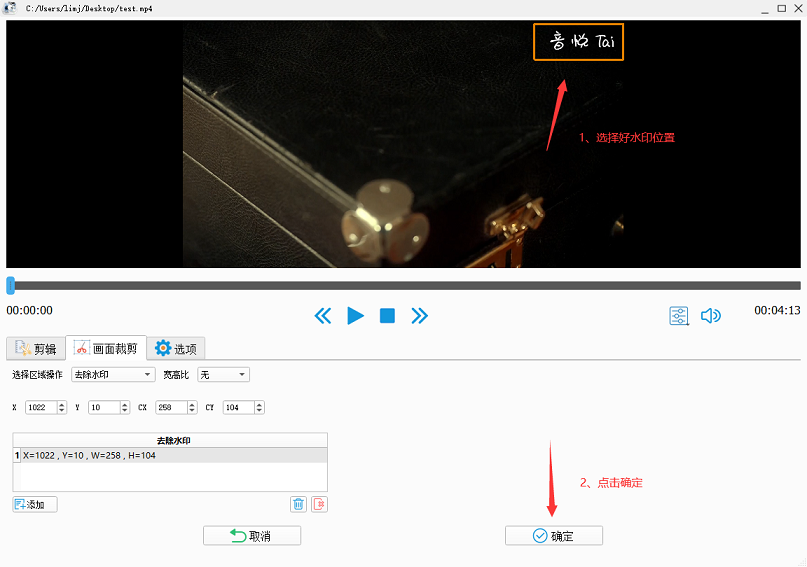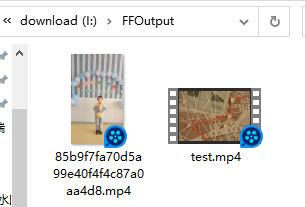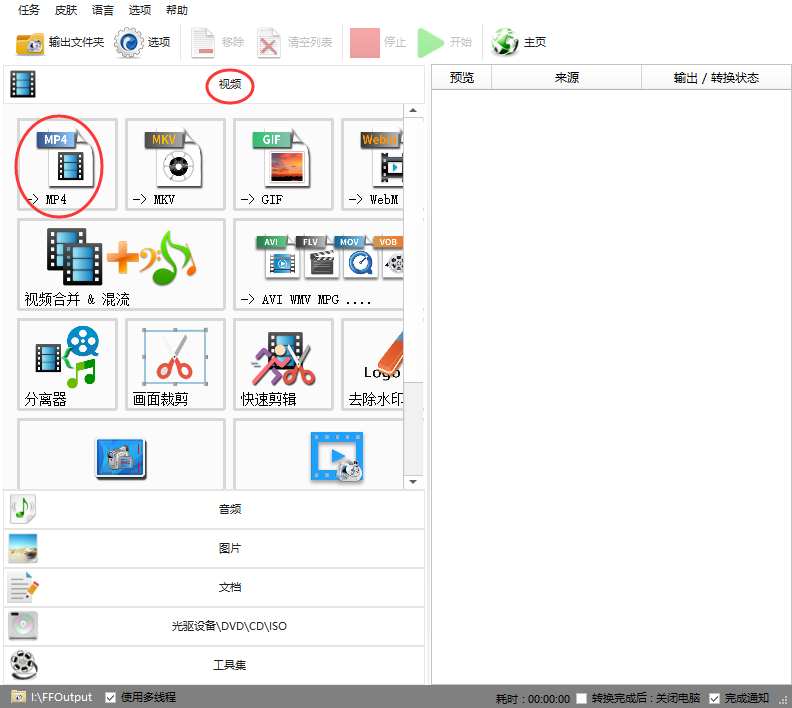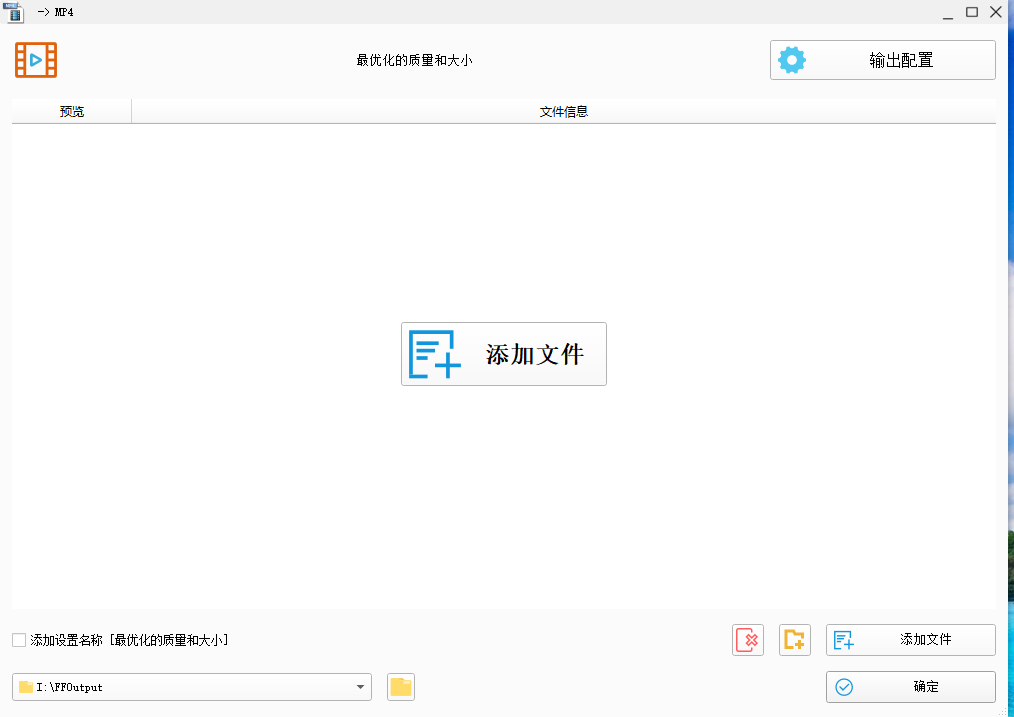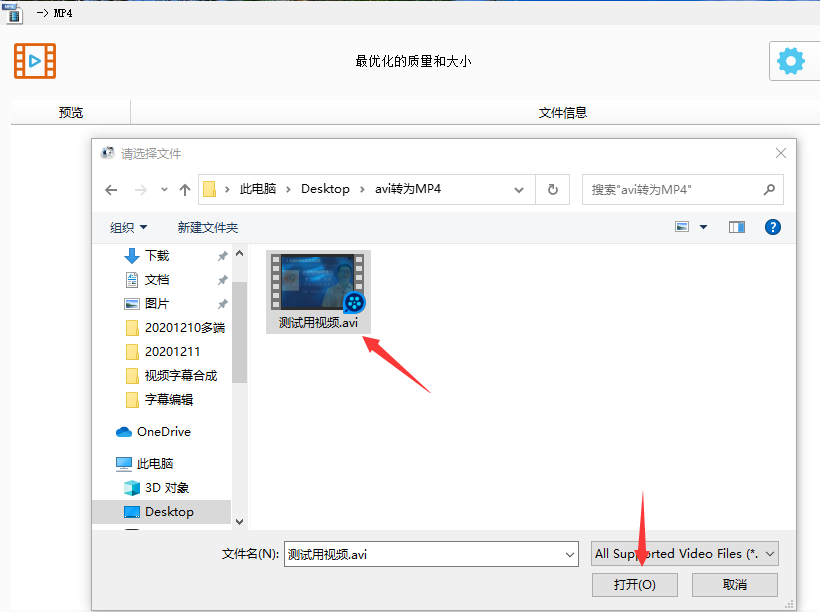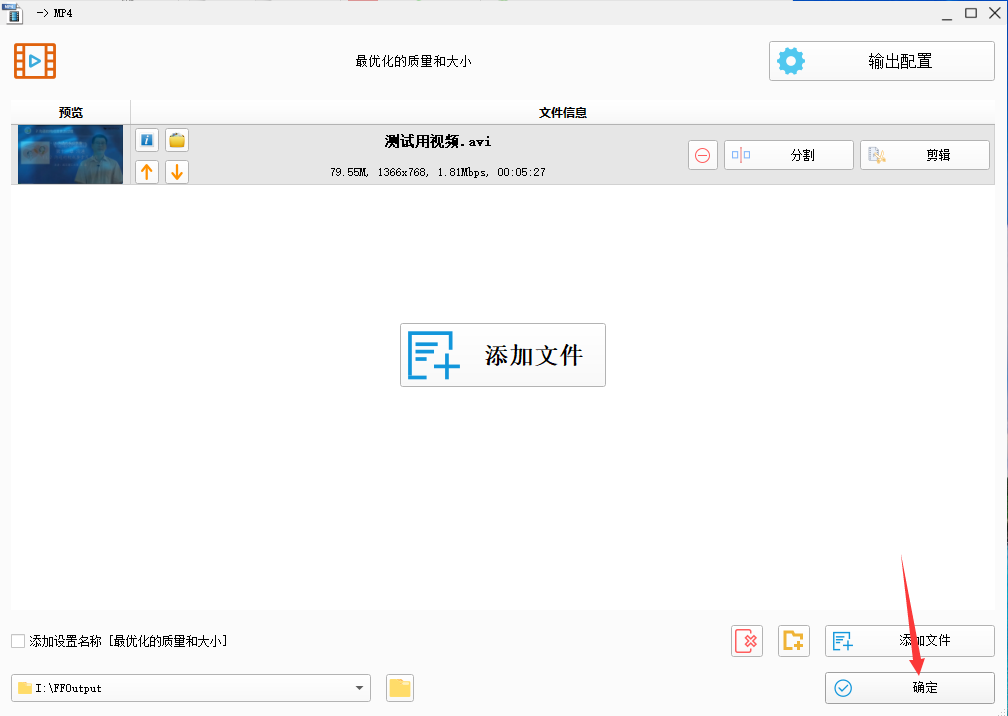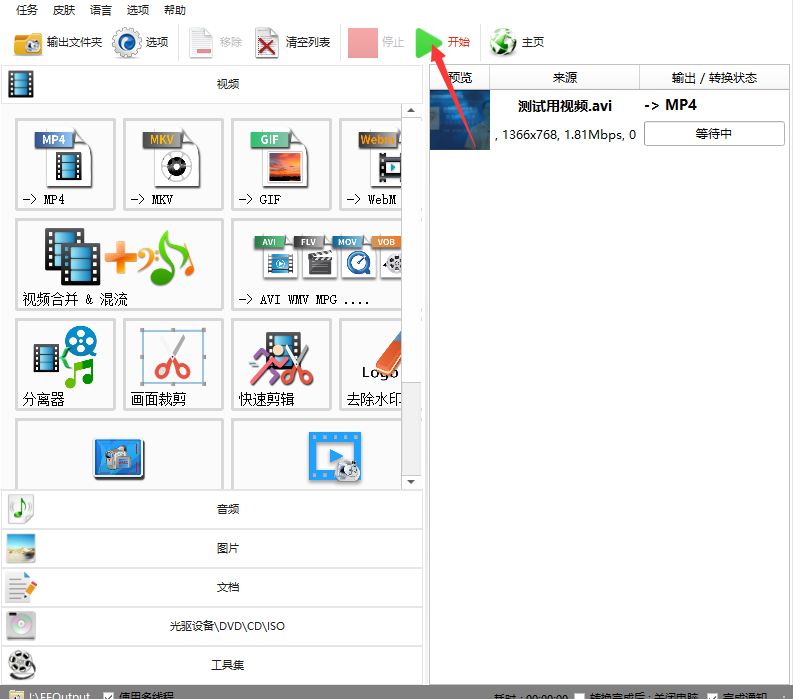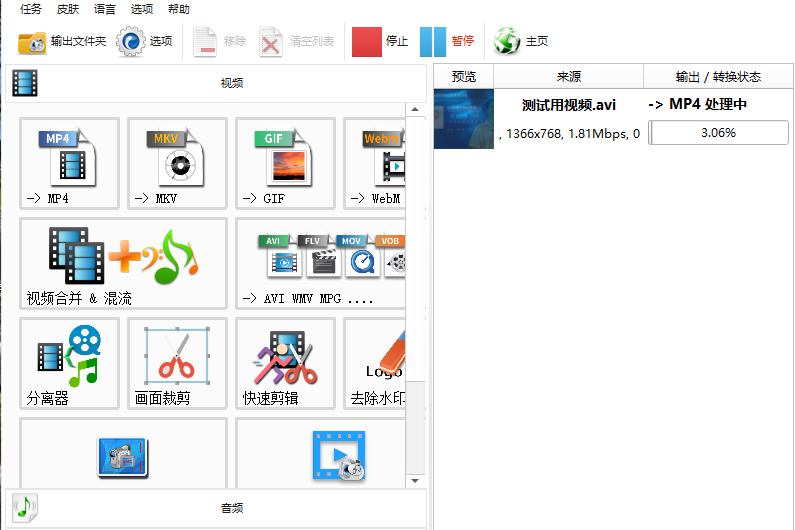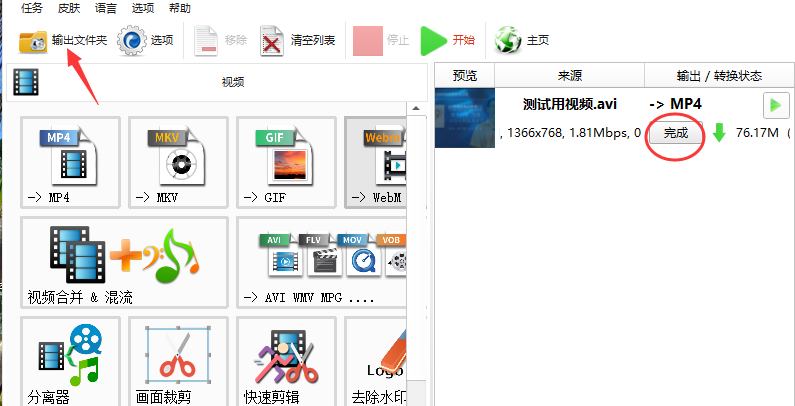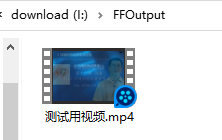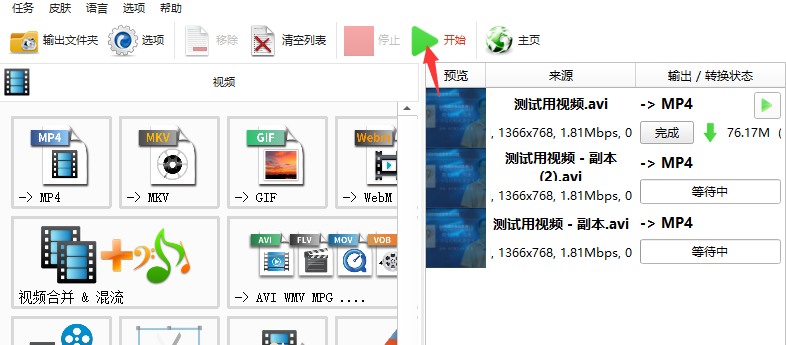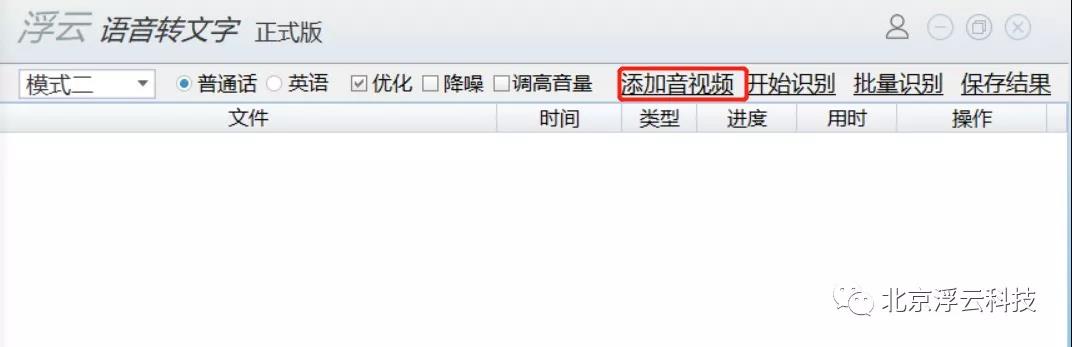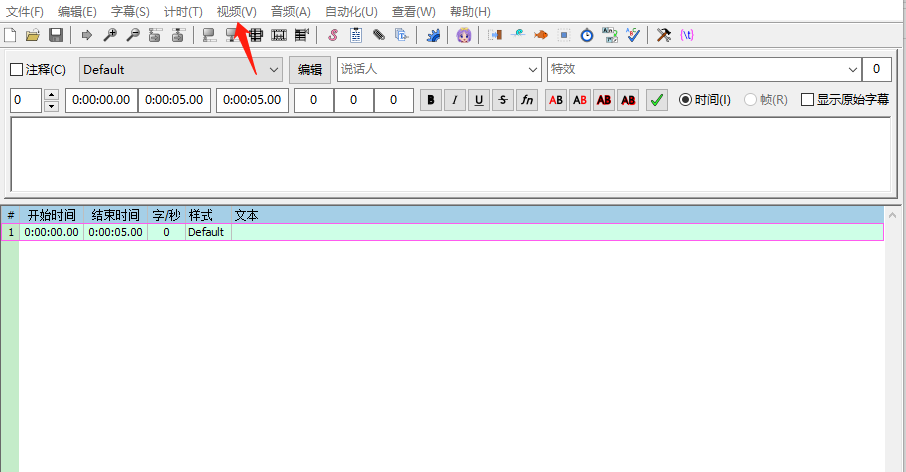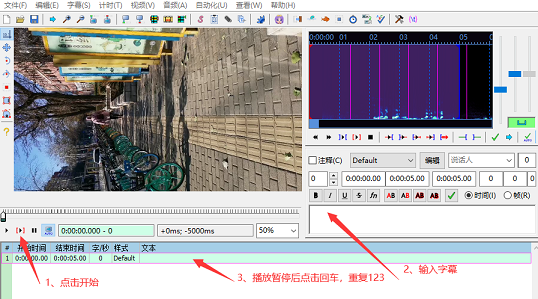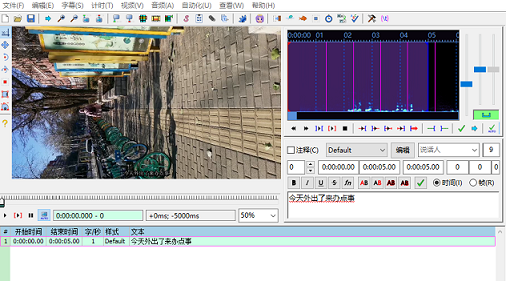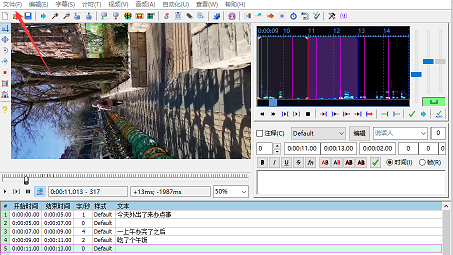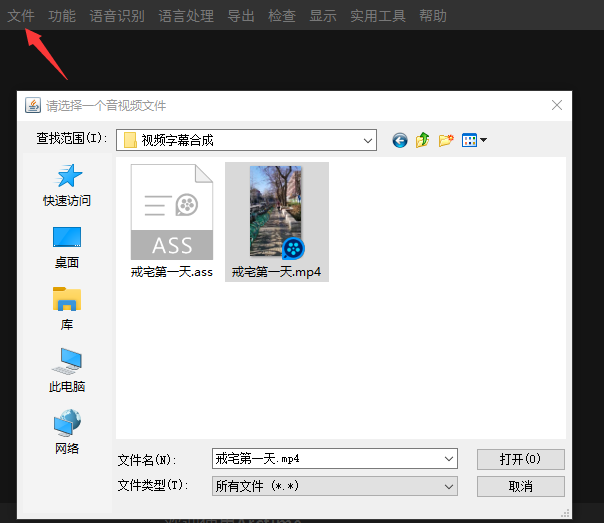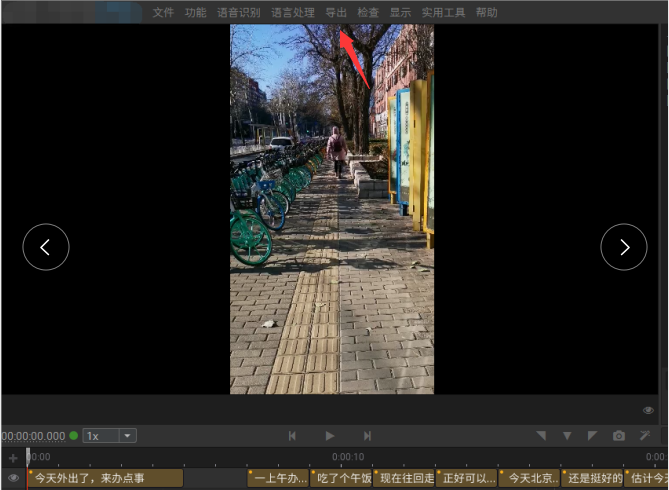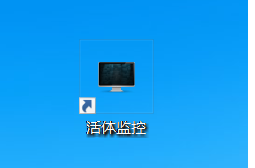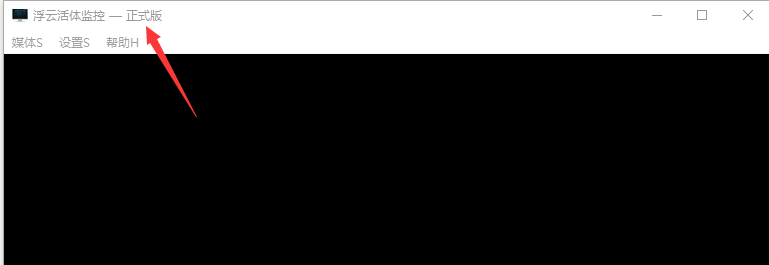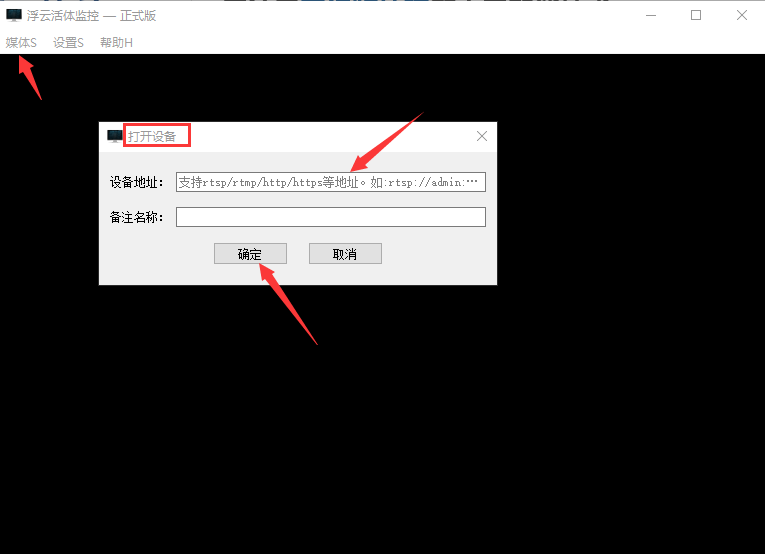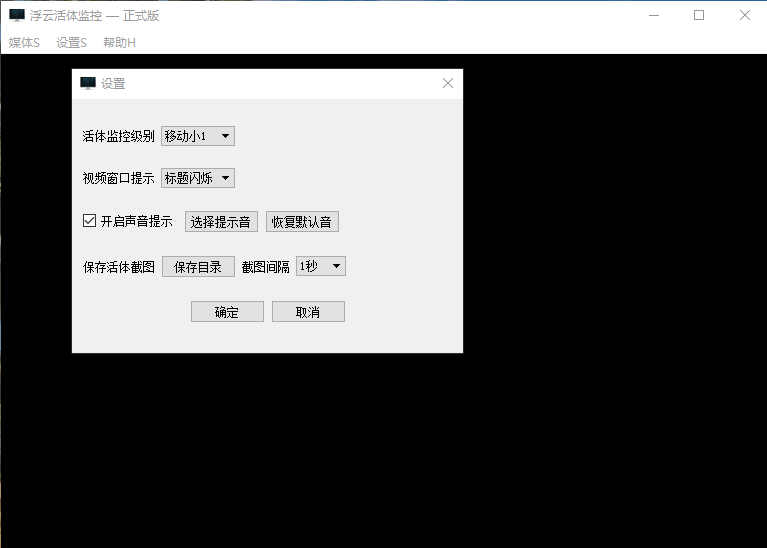在大多数人的印象中,文本转语音多为机器声,冰冷生硬毫无感情。其实,随着科学技术的不断发展,文本转语音的声音已经变得越来越自然,越来越情感丰富。这一点,我们从AI主播的表现中就可以看到。
科技技术是第一生产力。这句话,放到现在也同样适用。随着科技的不断发展,在程序员小哥哥的不懈努力下,浮云合音软件(文本转语音)也于近日实现了重大升级!
浮云合音新增了一个“语句间隔”功能,也就是说,根据文本情况,我们可以自由地选择每句话之间的停顿时长。这个停顿可以是半秒钟,也可以是一分钟,这样一来,生成的语音将更为自然流畅,接近人声的节奏。
“语句间隔”时长可设置
相对于以前的版本,浮云合音软件最新版本增加了一个功能,那就是为每句话之间增加间隔时间,这个时间可以根据自己的需求进行设置,比如半秒钟就可以输入数字0.5,如果是一秒钟就是1.0,如果是五秒钟那就是5.0。
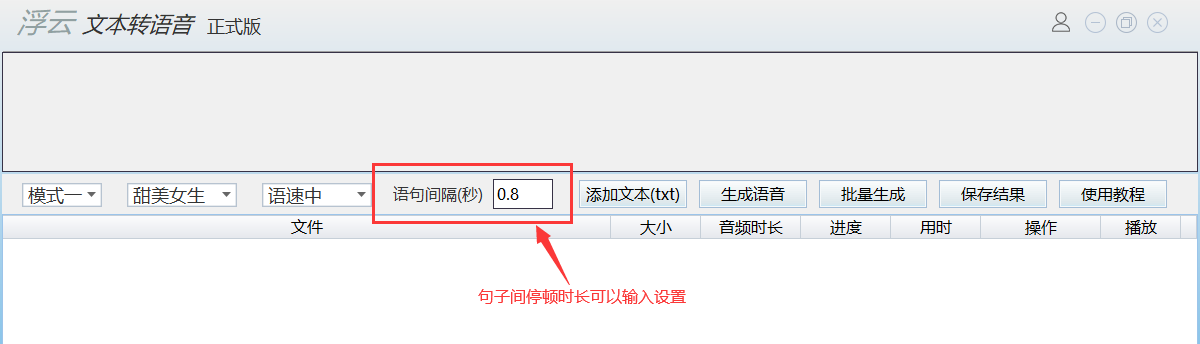
那么,浮云合音是如何判断一句话结束的呢?它主要是根据中英文状态下的句号(。)、问号(?)、感叹号(!)、分号(;)这四种符号以及文本的换行来进行句子间的停顿的。
通常来说,这几个标点符号以及换行也是句子结束的标志,所以浮云合音也是根据这个来进行划分的。
浮云合音的几大特色
除了“语句间隔”时长可设置外,浮云合音软件还有以下几大特色值得关注。
浮云合音软件是应用人工智能技术对文本进行语音转换的,它拥有两种模式,十种声音,包括男女主播,情感男声、甜美女声及童声等,这些基本满足多场景的声音需求。
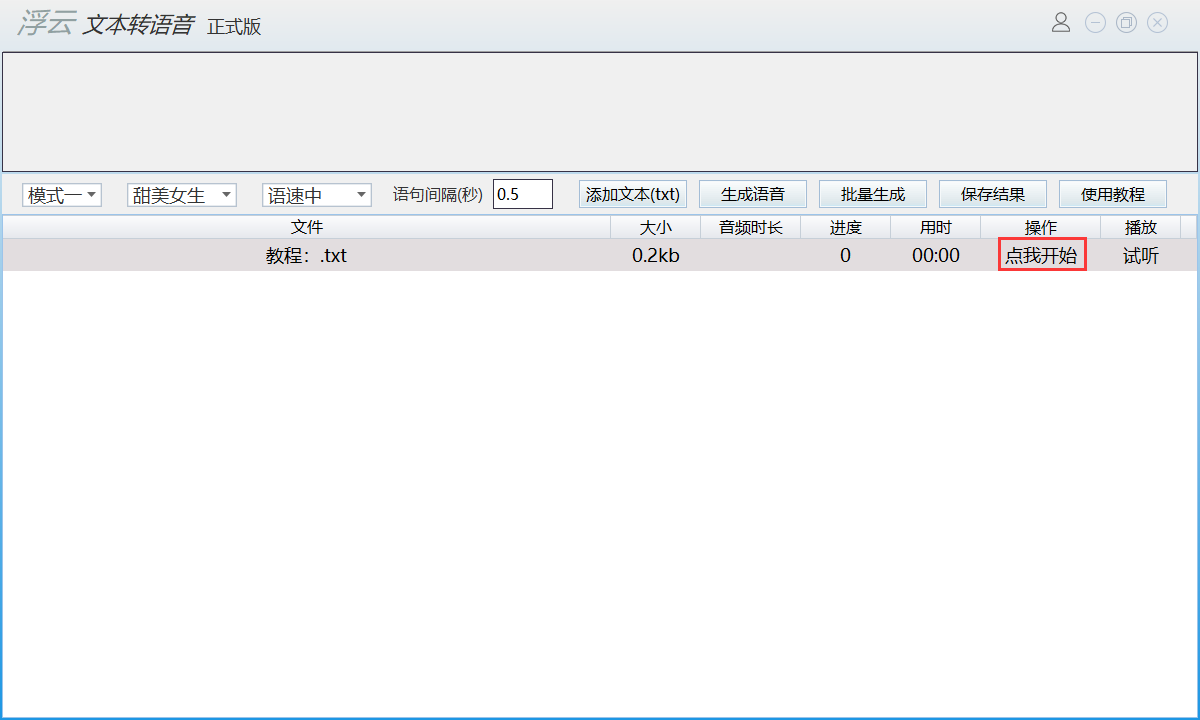
为了使得声音更为自然流畅,浮云合音软件还设置一个语速调节的功能,语速可以按照慢、中和快几个档次进行选择,在生成语音之后,还可以进行试听。如果试听效果感觉不满意,再进行声音、语速以及语句间隔的设置,最终得到最满意的结果。
除了以上特色外,浮云合音软件还支持一键批量文本转语音功能,不限制文本数量,生成语音文件结果分别保存,极大提高效率,节约大量时间。